Как установить Windows 8.1 из Windows 8?
Если вы в ближайшее время купили или собираетесь купить ПК или планшет на платформе Microsoft, то наверняка рабочая лошадка или уже будет работать на Windows 8.1, или попросит обновления до этой последней версии. Компания на днях начала распространение пакета апдейтов, но не каждый пользователь уверен в правильности тех этапов, которые ему нужно пройти для обновления ОС. Мы слегка поможем.
Материал касается тех, кто владеет каким-либо устройством или ПК на Windows 8 (а также ранних версиях, или 8.1 Preview) и желает обновиться до Windows 8.1, вне зависимости от битности установленной ОС. Изначально можете полюбоваться на составленный нами список наиболее важных обновлений выпущенного пакета и оценить новшества в SkyDrive. Конечно, нововведений куда больше, но сейчас нас интересует сам процесс.
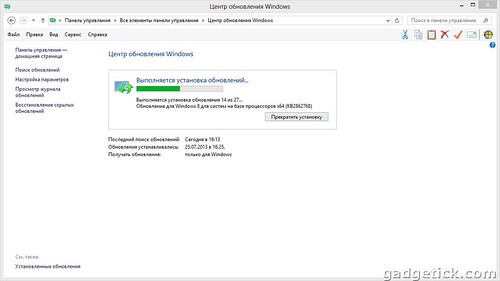
Кликните для увеличения
Нужно лишь при установке учесть, что Pro-версия 8.1 (если захотите её) откроет бизнес-возможности, включая шифрование дисков, объединение сетевых доменов и возможность установки Windows Media Center. Что касается разрядности, то проще мигрировать на 64-битную ОС, но в этом случае придётся произвести чистую установку. Обратите внимание, что системные требования для Windows 8.1 идентичны требованиям Windows 8, единственное различие между ними в том, что 8.1 занимает меньше места на локальном диске.
Ниже постараемся указать основные шаги обновления Windows 8 до Windows 8.1:
1. Убедитесь, что ваш компьютер загрузил последние обновления для Windows. Если вы работаете на Windows 8, то необходимо произвести проверку апдейтов в "Центре обновлений Windows". Для этого можно найти соответствующий раздел в панели управления. Или наведите курсор мыши в правый верхний угол экрана, выберите "Настройки", далее внизу изменение параметров ПК. В открывшемся окне последним разделом будет как раз обновление. Оттуда также можно проверить и установить все патчи.
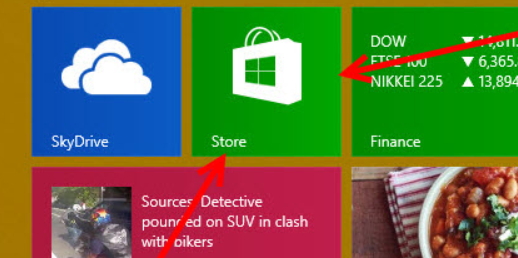
2. После установки этих патчей, зайдите в Windows Store. Его можно найти в новом "плиточном" интерфейсе. Если система в порядке и готова к обновлению, то магазин приложений предложит загрузить Windows 8.1. Кликните на это предложение.

3. Microsoft уверяет, что обновление загрузиться без вашего участия и вам нужно лишь кликнуть на кнопку. Система предложит загрузить объём в 3.42 Гб. Поэтому заранее оцените возможности вашего интернет-подключения на скачивание такого объёма. Будет слегка некомфортно, если установка обернётся ошибкой (ошибки мы пока трогать не будем). Предупреждаем, что есть и другие способы обновления, например, с помощью изначально загруженного дистрибутива.

4. Если нажали "Скачать", то подождите завершения операции. Большая часть установленных приложений, если вы не загружали 8.1 Preview, должна остаться на месте. После загрузки пакета, система попросит перезагрузки, соглашайтесь.

5. После перезагрузки, вам предстоит пройти те же шаги, как при инсталляции 8.1 Preview: принять новое лицензионное соглашение, указать персональные настройки (или выбрать рекомендованные), войти в свой аккаунт Microsoft, решить, использовать ли синхронизацию с сервисом SkyDrive. Плюс новая ОС предложит выслать на телефон или e-mail код безопасности для повторной активации аккаунта, но этот шаг можно и отложить.
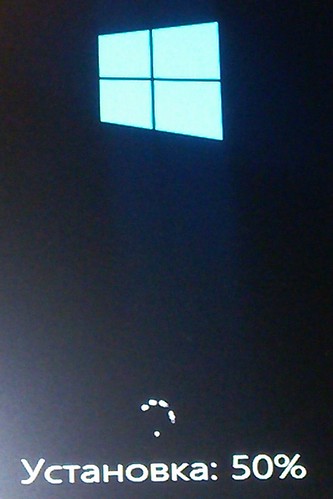
Кликните для увеличения
6. Windows 8.1 в процессе своей установки 3-4 раза перезагрузит ваш компьютер, будет выводить различного рода сообщения о результатах. Если ни одной ошибки на этом пути не возникнет, то система перебросит вас в Metro-интерфейс, откуда вы и сможете начать изучение свежей версии. Подтверждение завершения установки можно найти в соответствующем разделе:
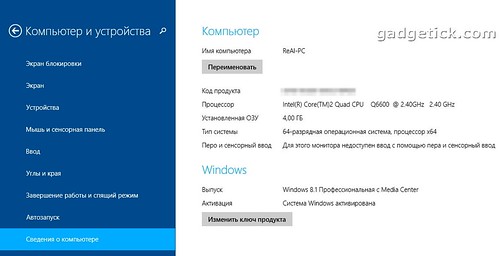
Кликните для увеличения
Успешного повторения процедуры! Не забудьте после установки вспомнить о неустановленных драйверах.


Комментарии